Hướng dẫn cài đặt và sử dụng phần mềm Adrilight 3.0.1 bản chính thức
- AMBINO
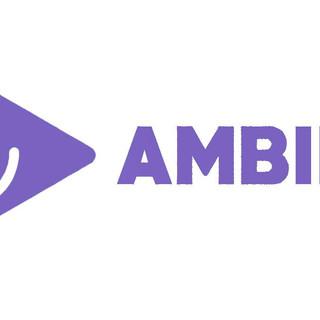
- 29 thg 11, 2021
- 5 phút đọc
Đã cập nhật: 6 thg 1, 2024
Bài viết này Ambino sẽ hướng dẫn các bạn cài đặt và sử dụng phần mềm Adrilight phiên bản 3.0.1 chính thức trên Website.
Mục lục bài viết:

I. Lời mở đầu.
Chào các bạn, cuối cùng thì phiên bản chính thức 3.0.1 cũng đã xuất hiện. Phiên bản lần này sẽ được cập nhật thêm khá nhiều tính năng thú vị như sáng theo canvas, cho phép đồng bộ LED trong thiết bị hoặc cả góc máy, thêm tính năng điều khiển LED của bên thứ 3 như chuột, bàn phím, tản nhiệt... thông qua chức năng Open RGB. Bây giờ chúng ta sẽ cùng tìm hiểu về cách cài đặt và sử dụng phiên bản mới nhất này nha.
II. Hướng dẫn gỡ cài đặt phần mềm Adrilight cũ.
1. Trước tiên để gỡ cài đặt App cũ chúng ta phải thoát hoàn toàn phần bằng cách nhấp chuột vào icon adrilight ở mũi tên sổ lên phía cùng góc màn hình bên tay trái sau đó chọn thoát.
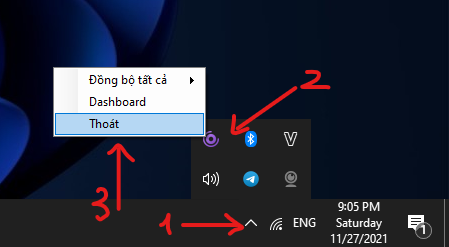
2. sau khi đã thoát hoàn toàn App thì bạn truy cập theo đường dẫn: C:\Users\tên của bạn\AppData\Local lúc này xoá 2 thư mục Adrilight và Adrilight App vậy là đã gỡ hoàn toàn phần mềm và cấu hình của nó.

Lưu ý:
Khi truy cập tới đường dẫn C:/Users/ Tên của bạn Để thấy được thư mục App Data bạn nhìn lên phía trên cùng của cửa sổ, chọn tab View > tích vào mục Hidden Items.
Do hiện tại phiên bản này vẫn chưa hoàn thiện tính năng tắt LED kết nối với HUB All-in-One cho nên sẽ không sao nếu bạn thấy gỡ phần mềm rồi mà Hệ thống LED vẫn sáng.
III. Hướng dẫn nâng cấp lên phần mềm Adrilight mới nhất.
Sau khi bạn đã gỡ cài đặt phần mềm thành công thì bạn tải xuống phiên bản mới nhất của Adrilight tại đây. Nếu bạn có thiết bị LED RGB khác như chuột, bàn phím, tai nghe.... thì tải thêm Plugin OpenRGB tại đây
Tải xuống phiên bản OpenRGB phù hợp nhất với bạn tại mục Pipeline

1. Hướng dẫn cài đặt phần mềm Adrilight:
Bước 1. Giải nén file cài đặt sau đó nhấp đúp chuột vào file Setup.exe là bạn đã cài đặt thành công phần mềm. Sau đó cửa sổ Dashboard của phẩn mềm hiện lên, tại đây bạn chọn thêm thiết bị.

Bước 2. Một cửa sổ popup hiện lên, bạn chọn thiết bị mà mình có sau đó nhấn Next

Bước 3-4 . Chọn thông số cho thiết bị sau đó nhấn next. Tại bước kết nối USB mình sẽ chọn COM 3 của LED cạnh bàn. Nếu thiết bị chưa được cắm nó sẽ báo không có COM nào. Nếu có nhiều thiết bị cùng cắm nhưng không biết thiết bị nào sử dụng COM nào thì bạn có thể thử 1 COM bất kì nếu LED không sáng các bạn xoá đi và chọn COM khác.


Bước 5. Bước tiếp theo bạn đặt tên thẻ điều khiển, tên mặc định sẽ là Ambino Basic. Nếu bạn bỏ qua bước này thì vẫn có thể đổi tên trong phần cài đặt thiết bị.

Sau khi nhấn finish thiết bị của bạn sẽ sáng mặc định theo chế độ sáng theo màn hình. Đồng thời bạn sẽ thấy thiết bị được thêm hiển thị theo các thẻ ở Dashboard.
Với các thẻ này bạn có thể tắt bật LED, xoá thẻ đồng nghĩa với việc xoá thiết bị, và một số thông tin tóm tắt...
Lưu ý: với các thiết bị cắm vào HUB sẽ không thể tắt bật ở phiên bản hiện tại.

Bước 6. Đối với các bạn sử dụng chức năng OpenRGB để điều khiển các thiết bị không phải của Ambino thì truy cập vào mục cài đặt thiết bị và bật chức năng OpenRGB Client beta lên. Đồng thời vào mục cài đặt ứng dụng sau đó tắt chức năng khởi động cùng windows đi.
Đối với bạn nào không sử dụng OpenRGB thì làm ngược lại hoặc vẫn có thể tắt khởi động cùng windows nếu thích.


2. Hướng dẫn cài đặt và sử dụng chức năng OpenRGB Client : Bạn xem tại đây
IV. Giới thiệu các tính năng trên phần mềm.
1. Đồng bộ tất cả, lối tắt điều khiển LED.
Bạn hoàn toàn có thể khiến góc sáng theo một hiệu ứng thiết lập sẵn bằng cách nhấp phải chuột vào icon Adrilight ở menu xổ lên ở góc màn hình bên tay phải sau đó chọn đồng bộ tất cả, một danh sách các hiệu ứng thiết lập sẵn sẽ hiện lên.


Lưu ý: Đồng bộ tất cả sẽ đồng bộ tất cả thiết bị RGB có trong góc máy với nhau, đồng bộ thiết bị chỉ đồng bộ các thiết bị có kết nối với nhau như Hub All-in-one. Xem chức năng đồng bộ thiết bị ở mục tiếp theo.
2. Đồng bộ thiết bị.
Đồng bộ thiết bị hoạt động với thẻ cài đặt của HUB All-in-One V2 bao gồm cac thiết bị như dây nguồn Rainpow, Fan RGB, LED Black, LED dán case NODE được kết nối qua HUB.
Bạn nhấp vào thẻ ABHV2 cửa sổ cài đặt sẽ hiện ra, tại đây hãy đảm bảo công tắc Đồng Bộ đang sáng màu xanh dương.
Lưu ý: Hiện tại chức năng đồng bộ thiết bị mới chỉ có chế độ sáng theo giải màu

3. Cài đặt thiết bị riêng biệt.
Để chuyển sang chế độ cài đặt riêng biệt hãy đảm bảo công tắc Riêng Lẻ đang được bật và sáng màu xanh dương.
3.1. Sáng theo giải màu.

3.2. Sáng theo màn hình
Tính năng theo màn hình và tính năng sáng canvas hiện tại đã có thể chỉnh vùng lấy mẫu như hình vuông, dạng thanh và ma trận. Đây là một cải tiến khá hữu ích, giúp cho việc lấy mẫu chuẩn hơn, LED sáng chuẩn hơn. Ngoài ra có thể điều chỉnh được số lượng LED theo chiều dọc và ngang của LED màn hình, Vị trí LED đầu tiên việc này cũng giúp cải thiện độ chính xác của LED.

3.3. Sáng theo Canvas.
Tính năng sáng theo canvas sử dụng hình ảnh được kết xuất ngẫu nhiên từ GPU, bạn có thể thay đổi video Canvas từ cài đặt của Adrilight.

3.4. Sáng theo màu tĩnh.
3.5. Sáng theo nhạc.
3.6. Atmosphere.
Các tính 3.4,5,6 nhìn chung không có thay đổi gì. Bạn có thể trải nghiệm thực tế trên Phần mềm
V. Lời kết.
Trên đây Ambino đã hướng dẫn các bạn cách cài đặt và sử dụng phần mềm Adrilight phiên bản 3.0.1
Phiên bản lần này mặc dù đã thêm được rất nhiều chức năng, xong vẫn đang còn thiếu xót, Một vài chức năng vẫn chưa được cập nhật. Tuy nhiên các thành viên của Ambino vẫn đang cố gắng rất nhiều để hoàn thiện nó và đem đến cho người dùng sự trải nghiệm tối ưu nhất, mượt mà nhất. Cảm ơn cộng đồng sử dụng sản phẩm của Ambino đã luôn ủng hộ và đóng góp những ý kiến quý giá giúp đỡ rất nhiều cho việc cải tiến và phát triển phần mềm. Chúc các bạn một ngày vui vẻ!


![Lỗi LED vẫn sáng cả khi tắt máy [Hướng dẫn sửa] | App Adrilight](https://static.wixstatic.com/media/9bd238_1be0bbdf18994d14878b1f61c3957ca4~mv2.jpg/v1/fill/w_980,h_735,al_c,q_85,usm_0.66_1.00_0.01,enc_avif,quality_auto/9bd238_1be0bbdf18994d14878b1f61c3957ca4~mv2.jpg)
app có nhận main, ram vga qua openrgb, nhưng chỉ có thể chỉnh được tản aio. thậm chỉ dây rainpow còn k sáng, ad xem giúp m nhé
mình đang dùng window 11 và khi dùng app 3.0.1 thì không kết nối được thiết bị